系统自带的记事本是无法加密的。你可以用自带加密功能的LockNote、FSekrit等工具来记录秘密。
Windows系统自带的“记事本”可以算是个“临时”笔记本,成为我们临时记事的好帮手,可以它有个不好的地方,不能实现自身对文件加密,别人只要一打开文件就看到你的秘密了,是不是感觉自己的私密情话都成了“公开的秘密”?别担心,这里就送你两本可以加密的“记事本”。
一、为私人秘密记事本加把“锁”
如果随手将重要的信息写进系统自带的记事本,显然不是很好的方法,我们可以利用LockNote来实现加密保存。它与系统的“记事本”最大的不同就是有一个“Lock(锁)”功能,将一些私人的信息写进LockNote以后,保存的时候就会要求设置一个密码(密码不能为空),最后保存的文档也是EXE可执行文件格式。
下载:Steganos LockNote
运行LockNote后,将需要加密的信息输入后,执行保存命令后,会自动弹出一个密码设置对话框(见图1),点击“OK”按钮确定后保存。好了,以后只需要双击这个生成的EXE文件并输入密码,就可以打开了,不知道密码是无法打开的。
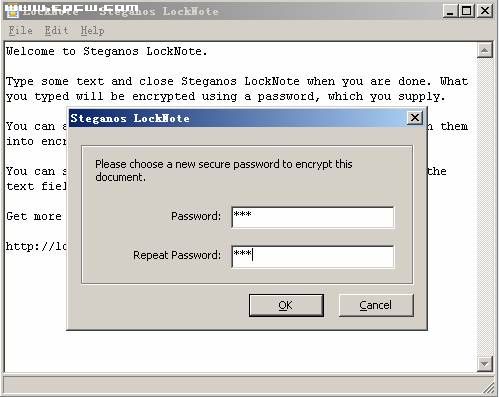
图1
小提示:如果不想用LockNote,那可以试试Steganos网站的免费在线加密(https://www.steganos.com/us/products/home-office/freecrypt/overview/),先注册一个账号,将内容写进加密框,然后设定密码就可以将加密的文件通过邮件发送出去了。
二、便携式自身加密“记事本”
如果电脑中有很多私人和敏感的信息,比如导出的QQ聊天记录文件、写给女朋友的情书等,当然是不希望别人看到的,于是把这些内容放入能加密的记事本中就比较好了。利用FSekrit就能轻松达到目的。它是一款超小的便携式自身加密内容的记事本程序。
下载:FSekrit
运行FSekrit后,直接在内容框中输入内容,或者将需要加密的资料信息内容复制到其中,然后执行菜单“文件→设置或更改密码”命令,然后两次输入密码后确定(图2),保存文件后将自动生成一个exe的加密文件,不知道密码将无法打开。是不是很方便呢?最重要的是,FSekrit非常软件小巧,放到闪存中随身携带也很方便。随时实现对需要的重要东西加密后再进行发送,这下不怕发给女朋友的肉麻情话被其它人看到了吧?
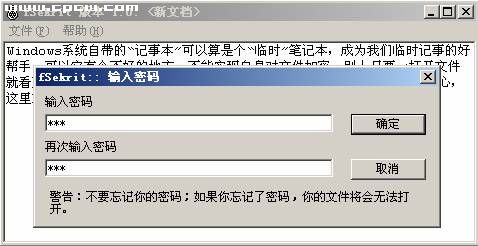
图2
小提示:除了上面说的两款软件以外,利用我们常见的压缩解压缩软件WinRAR也能实现相同的应用,将文件压缩打包并设置解压密码,并做成自解压文件即可。
| Word教程网 | Excel教程网 | Dreamweaver教程网 | Fireworks教程网 | PPT教程网 | FLASH教程网 | PS教程网 |
| HTML教程网 | DIV CSS教程网 | FLASH AS教程网 | ACCESS教程网 | SQL SERVER教程网 | C语言教程网 | JAVASCRIPT教程网 |
| ASP教程网 | ASP.NET教程网 | CorelDraw教程网 |
 QQ:2693987339(点击联系)购买教程光盘
QQ:2693987339(点击联系)购买教程光盘